win10系统的用户越来越多了,基本上每个家庭都有一台win10系统的电脑,而有些家长为了避免小孩用电脑玩游戏就设置了win10开机密码,之后想删除win10开机密码却不知道怎么删除,每次开机都需要输入一次win10开机密码非常繁琐,那么怎么删除开机密码呢?今天小编就教大家用简单几个小步骤删除win10开机密码,学会以后想设置时候就设置,想删除就删除,非常实用哦。
win10的用户越来越多,我也是其中一位,我们在使用电脑的时候,我们大部分人都会设置一个win10开机密码,但有些人不是很喜欢设置win10开机密码,也有一部分之前设置了之后不想用了,却不知道怎么删除win10开机密码,那么怎么删除之前设置的win10开机密码呢?今天小编就教大家怎么删除以前设置的win10开机密码,希望能对你们有所帮助。
删除开机密码教程
第一步:按下win+x快捷键,打开快捷菜单
win10电脑图解1
第二步:在快捷菜单中点击运行
win10电脑图解2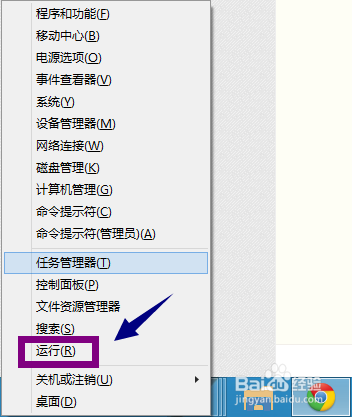
第三步:在运行框中输入netplwiz
开机密码电脑图解3
第四步:参照下图操作
删除开机密码电脑图解4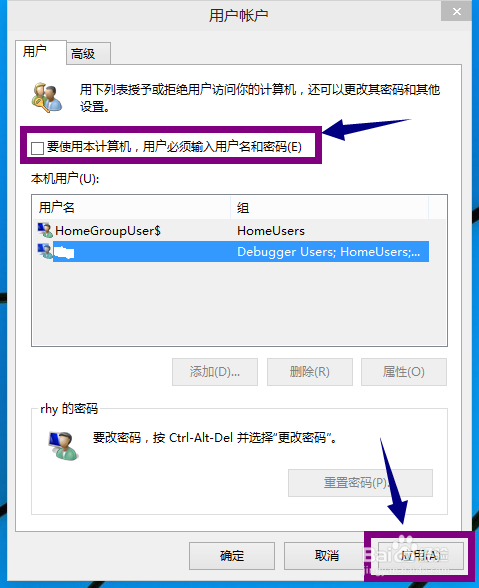
第五步:在弹出的框框里输入用户名和密码点击确定即可
密码电脑图解5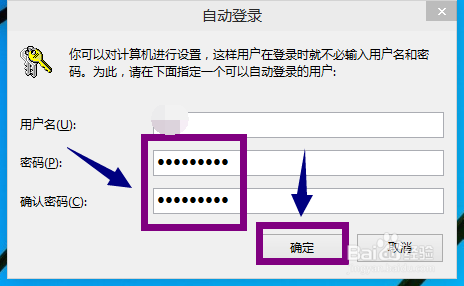
以上就是win10删除开机密码的教程了,希望能对你们有所帮助